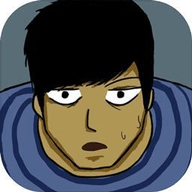Win8系统关机方法
作者:佚名 来源:未知 时间:2024-11-05
Win8怎么关机?多维度解析Windows 8关机方法

Windows 8作为微软推出的一款重要操作系统,在界面设计和功能上都进行了大幅革新。然而,这些变化也带来了一些用户的不适应,尤其是关机操作。相比Windows 7等早期版本,Windows 8的关机方式显得更为隐蔽和多样化。本文将从多个维度详细解析Windows 8的关机方法,帮助用户快速掌握这一技能。
一、传统关机方式回顾
在Windows 7及更早版本中,关机操作通常通过“开始”菜单完成。用户只需点击屏幕左下角的“开始”按钮,然后在弹出的菜单中选择“关机”选项即可。然而,在Windows 8中,微软取消了传统的“开始”菜单,取而代之的是全新的“开始”屏幕和Charm栏。这一变化使得许多用户一时难以找到关机按钮,从而产生了困惑。
二、Windows 8关机方式的多样性
Windows 8提供了多种关机方式,以满足不同用户的需求和习惯。以下是几种常见的关机方法:
1. 通过Charm栏关机
Charm栏是Windows 8引入的一个新特性,它包含了搜索、共享、开始、设备和设置五个常用功能。要通过Charm栏关机,用户需要执行以下步骤:
将鼠标移动到屏幕右上角或右下角,直到Charm栏出现。
点击“设置”按钮。
在弹出的设置菜单中,选择“电源”选项。
在电源菜单中,点击“关机”按钮。
这种方法虽然相对繁琐,但适用于所有Windows 8设备,包括没有键盘的平板电脑。
2. 通过“开始”屏幕关机
虽然Windows 8取消了传统的“开始”菜单,但“开始”屏幕仍然保留了关机功能。用户可以通过以下步骤实现关机:
将鼠标移动到屏幕左下角或按下键盘上的Windows键,以打开“开始”屏幕。
在“开始”屏幕中,找到并点击用户头像或账户图片(通常位于屏幕右上角)。
在弹出的菜单中,选择“注销”旁边的“关机”选项。
这种方法适用于习惯使用鼠标和键盘的桌面用户。
3. 通过快捷键关机
Windows 8还支持使用快捷键进行关机操作。用户只需按下键盘上的“Alt+F4”组合键,即可弹出关机对话框。在对话框中,选择下拉菜单中的“关机”选项,然后点击“确定”按钮即可。
此外,用户还可以自定义关机快捷键。例如,通过修改注册表或第三方软件,将某个特定的按键组合设置为关机命令。这种方法需要一定的计算机知识,但一旦设置成功,将极大地方便用户的关机操作。
4. 通过命令行关机
对于熟悉命令行的用户来说,Windows 8提供了丰富的关机命令。用户可以通过“运行”对话框(按下Win+R键)输入关机命令来实现关机操作。常见的关机命令包括:
`shutdown /s /t 0`:立即关机。
`shutdown /s /t 60`:60秒后关机。
`shutdown /r /t 0`:立即重启。
这些命令可以在需要定时关机或远程关机时发挥重要作用。
5. 通过第三方软件关机
除了系统自带的关机方式外,用户还可以通过安装第三方软件来实现更丰富的关机功能。这些软件通常提供了更多的关机选项和自定义设置,如定时关机、休眠、注销等。用户可以根据自己的需求选择合适的软件进行安装和使用。
三、Windows 8关机方式的优化建议
虽然Windows 8提供了多种关机方式,但用户在使用过程中仍然可能会遇到一些不便。为了优化关机体验,以下是一些建议:
1. 自定义Charm栏和“开始”屏幕
用户可以通过自定义Charm栏和“开始”屏幕来添加常用的关机选项。例如,在Charm栏中设置电源按钮的快捷方式,或在“开始”屏幕中创建关机的磁贴。这样,用户就可以更快地找到关机选项,提高操作效率。
2. 使用快捷键和命令行
对于经常需要关机的用户来说,使用快捷键和命令行可以大大提高操作速度。用户可以将常用的关机命令设置为快捷键或添加到任务栏的快捷方式中,以便随时调用。
3. 安装第三方软件
如果用户对系统自带的关机方式不满意,可以考虑安装第三方软件来增强关机功能。在选择软件时,用户应注意软件的兼容性和安全性,避免安装带有恶意插件或广告的软件。
4. 备份和恢复系统
在进行系统更新或修改前,用户应备份重要的数据和系统设置。这样,在出现问题时可以通过恢复系统来恢复关机功能和其他系统功能。
四、Windows 8关机方式的未来展望
随着Windows操作系统的不断发展和更新,关机方式也在不断变化和完善。对于未来的Windows版本,我们可以期待以下方面的改进:
1
- 上一篇: 造梦西游3水下迷宫位置在哪里?校园内如何分享攻略?
- 下一篇: 如何选购适合1米8床的完美四件套尺寸?